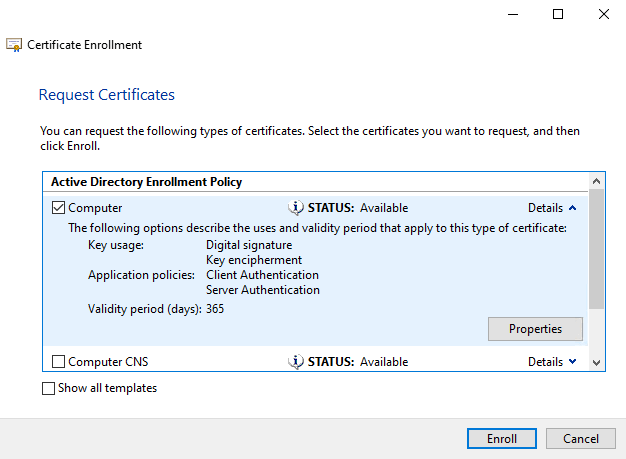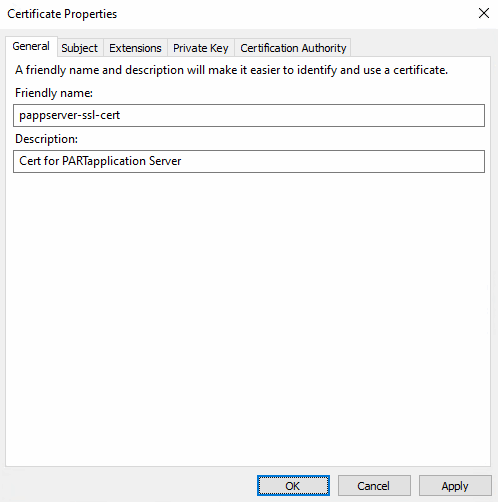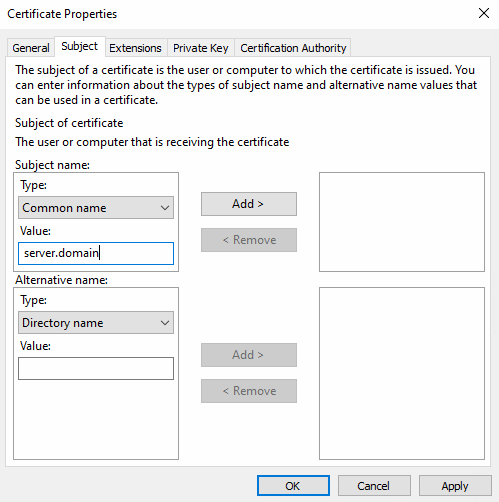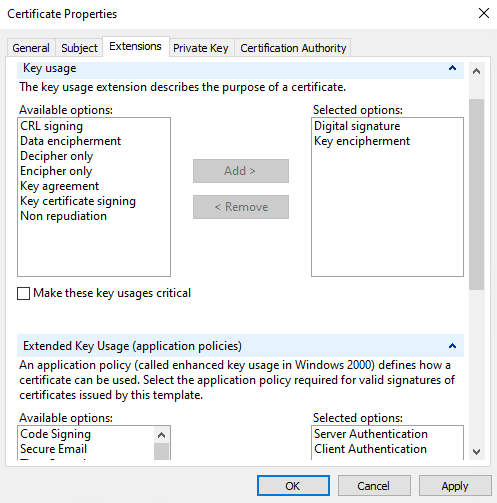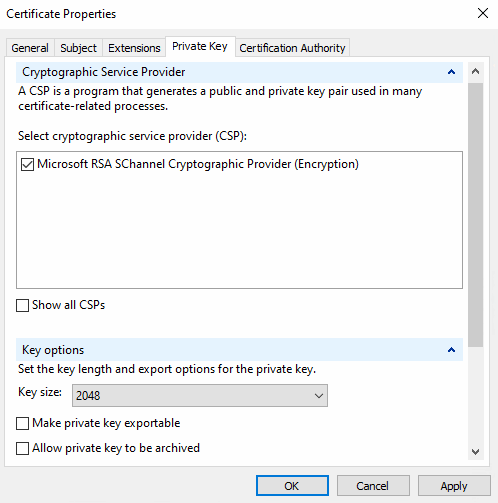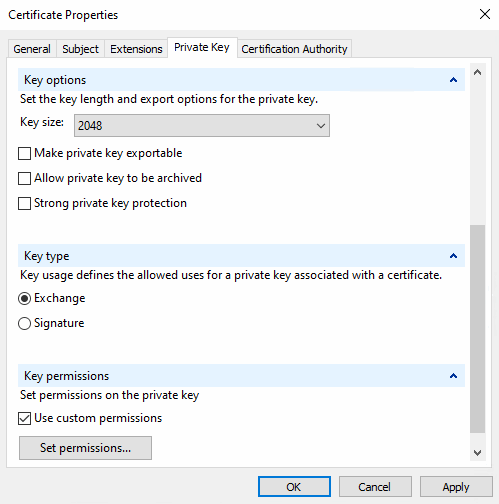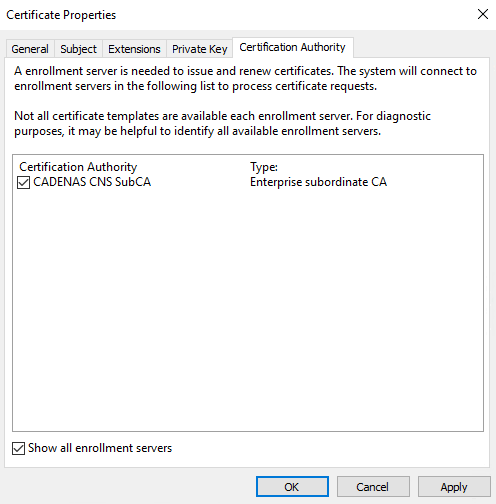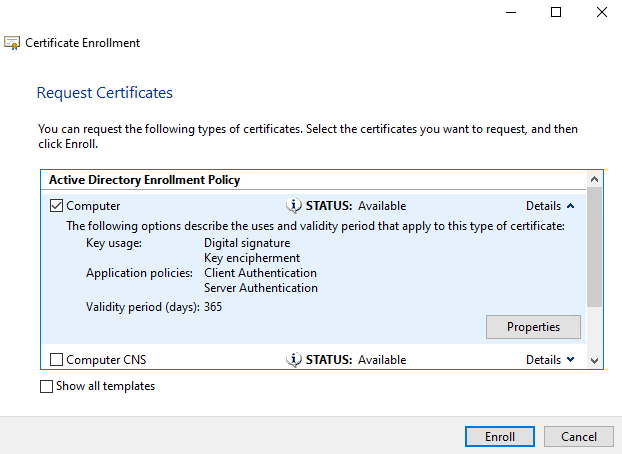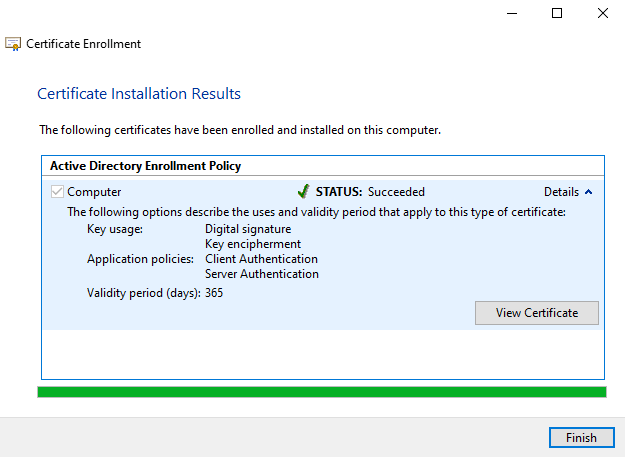Se il cliente ha l'iscrizione automatica attiva, richiedere un certificato è semplice:
In certlm [Certificati - Computer locale] in I miei certificati -> Certificati -> Tutte le attività, fare clic su Richiedi nuovo certificato....
-> Si apre la finestra di dialogo Registrazione del certificato -> Preparazione.
-> Si apre la finestra di dialogo Registrazione del certificato > Selezionare il criterio di registrazione del certificato.
-> Si apre la finestra di dialogo Registrazione certificato -> Richiedi certificati.
Attivare la casella di controllo sotto Computer, aprire i dettagli e fare clic sul pulsante .
-> Viene visualizzata la finestra di dialogo Proprietà del certificato.
Impostare le voci corrispondenti in tutte le pagine della scheda.
Pagina della scheda Generale: specificare il nome visualizzato e la descrizione del certificato.
Registrazione della pagina del richiedente:
In Nome del richiedente -> Tipo, selezionare l'opzione Nome generale e inserire il seguente valore:
server.domain
-> Il valore è ora visualizzato sul lato destro "CN=server.domain".
In Nome alternativo con tipo "DNS", aggiungere tutte le varianti del nome host del server e fare clic su in ogni caso.
-> I valori sono visualizzati sul lato destro.
Pagina della scheda Estensioni: Verificare che siano selezionate le seguenti chiavi d'uso:
Pagina della scheda Chiave privata:
Pagina della scheda Autorità di certificazione: Selezionare l'ente di certificazione da firmare.
-> La finestra di dialogo Proprietà del certificato viene chiusa e viene visualizzata nuovamente la finestra Registrazione del certificato, Richiesta di certificati.
-> A questo punto il nuovo certificato del server dovrebbe essere presente nell'archivio.


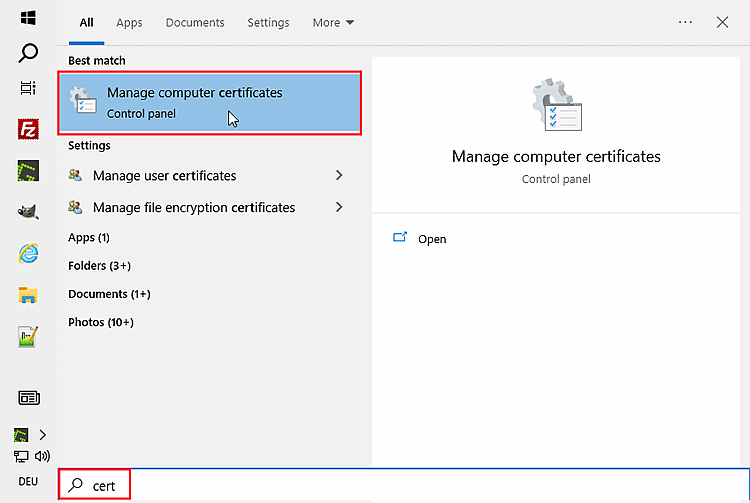
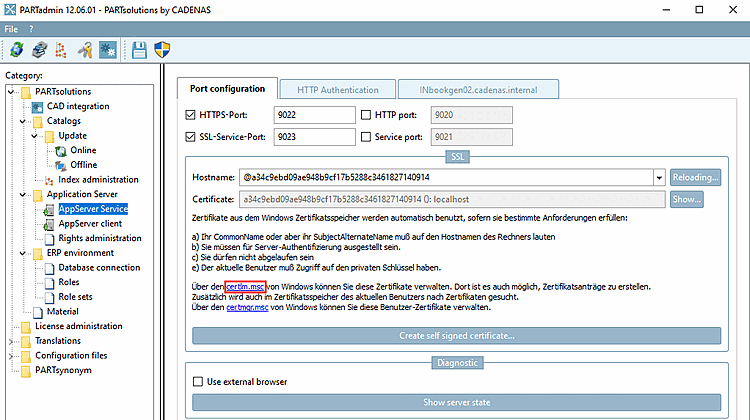
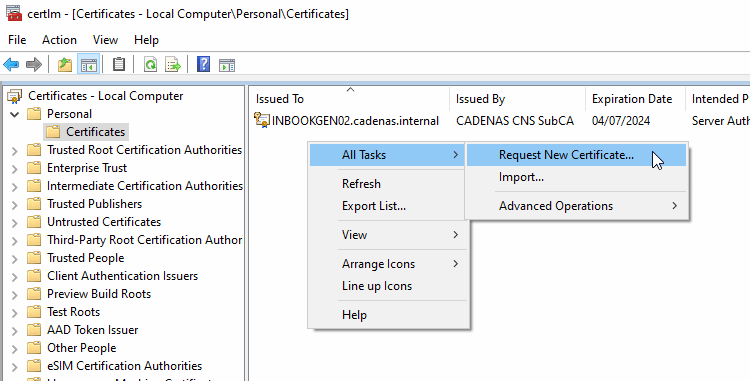

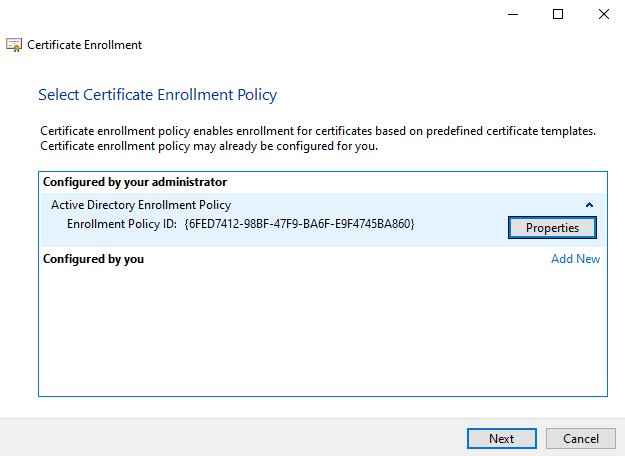
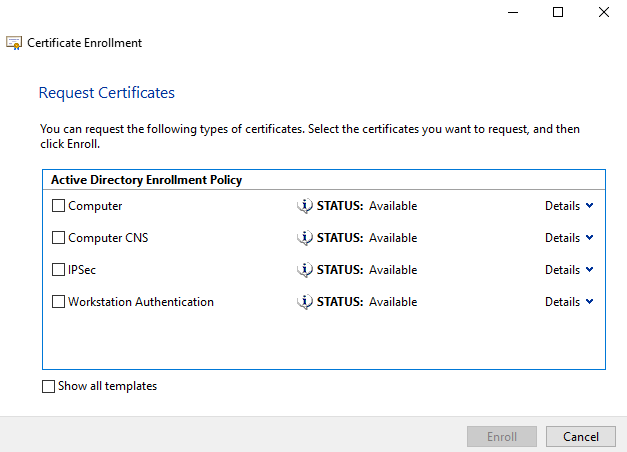
![[Importante]](https://webapi.partcommunity.com/service/help/latest/pages/it/3dfindit/doc/images/important.png)